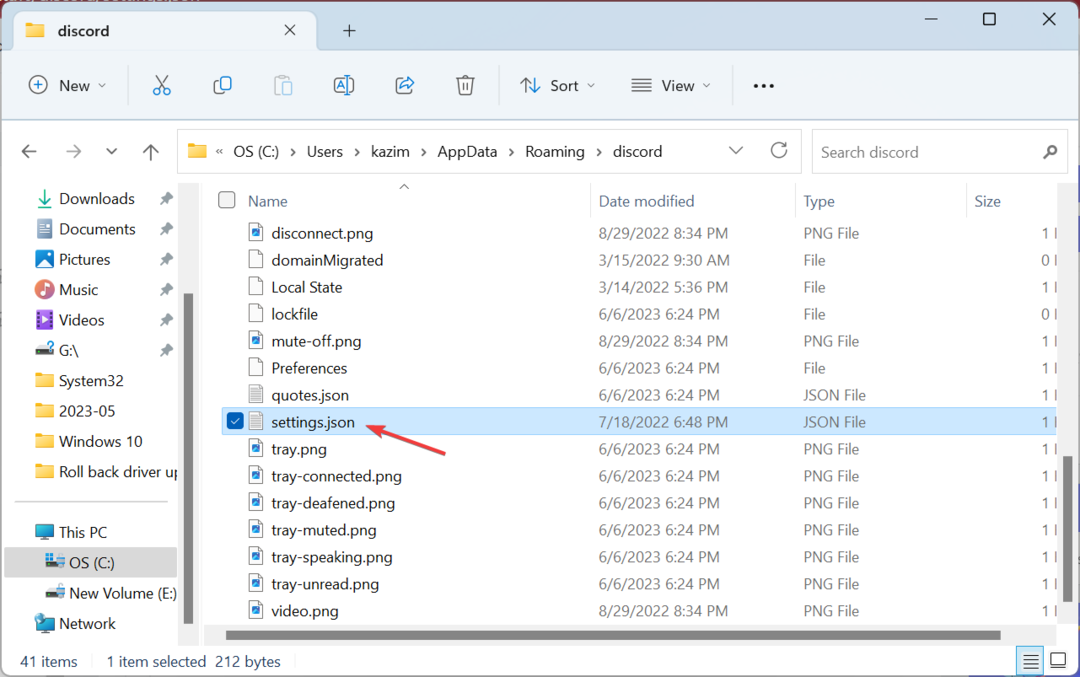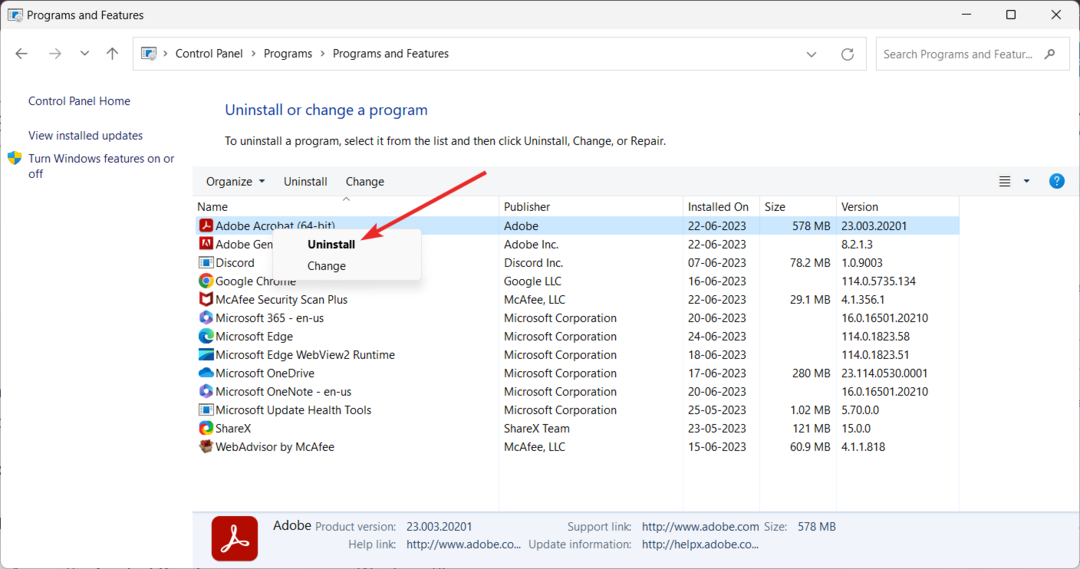Šī programmatūra saglabās jūsu draiveru darbību un darbību, tādējādi pasargājot jūs no izplatītākajām datoru kļūdām un aparatūras kļūmēm. Pārbaudiet visus draiverus, veicot trīs vienkāršas darbības:
- Lejupielādējiet DriverFix (pārbaudīts lejupielādes fails).
- Klikšķis Sāciet skenēšanu atrast visus problemātiskos draiverus.
- Klikšķis Atjaunināt draiverus lai iegūtu jaunas versijas un izvairītos no sistēmas darbības traucējumiem.
- DriverFix ir lejupielādējis 0 lasītāji šomēnes.
Daži Outlook lietotāji ir ievietojuši Microsoft forumā informāciju par a datu failā nav vietas diskā uznirstošais kļūdas ziņojums. Pilns kļūdas ziņojums norāda: Diskā, kurā atrodas jūsu datu fails, nav vietas diskā. Iztukšojiet mapi Dzēstie vienumi vai izveidojiet vietu diskā, noņemot dažus failus. Pieeja liegta. Lietotāji nevar saņemt nevienu e-pasta ziņojumu programmā Outlook, kad rodas šī kļūda.
Kā lietotāji var izlabot, ka datu failā nav vietas diskā?
1. Iztukšojiet atkritni
Daži lietotāji ir teikuši, ka viņi novērsa datu failā nav vietas diskā notīriet atkritni, kas atbrīvos vietu diskā. Noklikšķiniet uz Atkritne ikona uz darbvirsmas. Pēc tam noklikšķiniet uz Tukša atkritne pogu, lai izdzēstu visu tajā esošo.
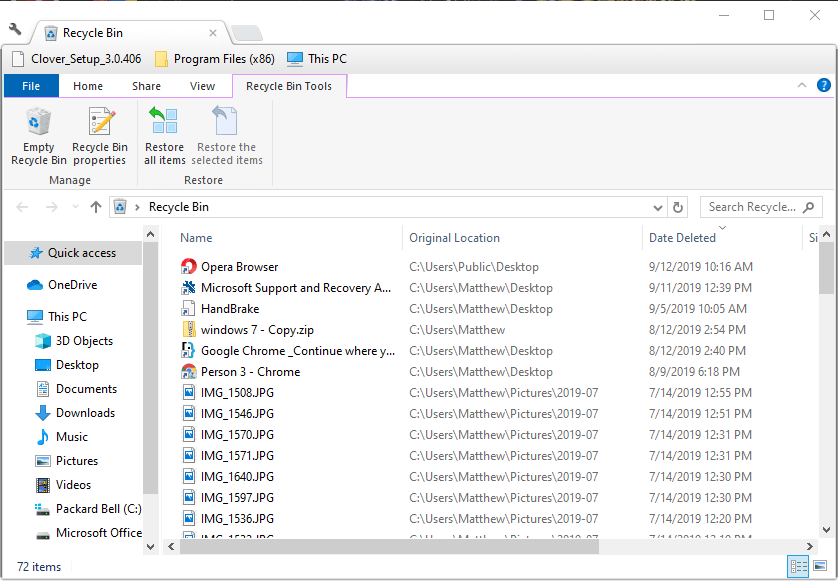
2. Iestatiet jaunu Outlook profilu
- Vēl viens apstiprināts labojums ir jauna Outlook profila iestatīšana. Lai to izdarītu, palaidiet Palaist, nospiežot Windows taustiņu + R karsto taustiņu.
- Lodziņā Atvērt ievadiet ‘Vadības panelis’ un noklikšķiniet labi.
- Noklikšķiniet uz Vadības panelis > poga, lai atlasītu Visas vadības paneļa preces.
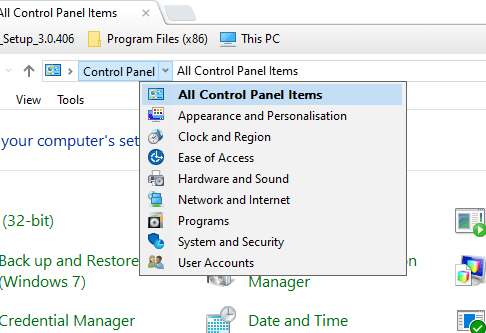
- Pēc tam noklikšķiniet Pasts lai atvērtu pasta iestatīšanu.
- Nospiediet Rādīt profilus un noklikšķiniet uz Pievienot cilnē Vispārīgi.
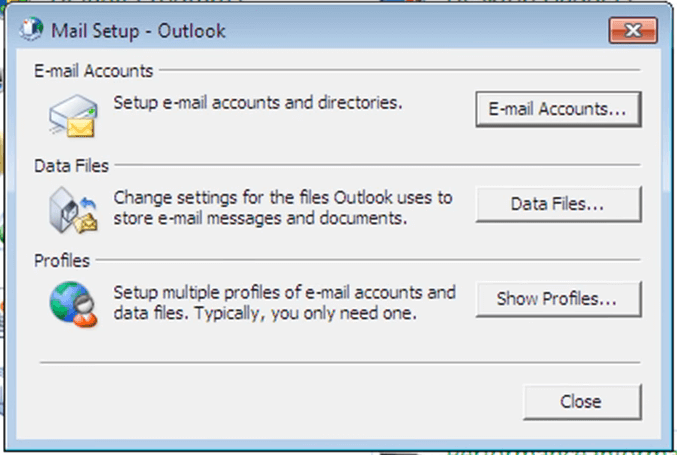
- Logā Jauns profils ievadiet profila nosaukumu un noklikšķiniet uz labi pogu.
- Pēc tam logā Pievienot kontu aizpildiet tekstlodziņus.
- Nospiediet Pabeigt pogu.
- Logā Pasts noklikšķiniet uz Vienmēr izmantojiet šo profilu opcija.
- Pēc tam atlasiet jauno profilu kā noklusējuma programmu Outlook.
- Noklikšķiniet uz Piesakies un labi pogas.
3. Iestatiet jaunu Outlook datu failu
- Jauna Outlook datu faila iestatīšana var arī atrisināt datu failā nav vietas diskā kļūda. Lai to izdarītu, noklikšķiniet uz Jaunas preces pogu programmā Outlook.
- Atlasiet Vairāk vienumu un Outlook datu fails opcija.
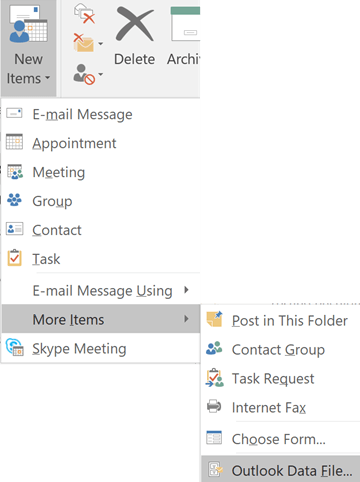
- Pēc tam ievadiet datu faila nosaukumu.
- Lietotāji var ievadīt papildu paroli, atlasot Pievienojiet neobligātu paroli opcija.
- Nospiediet labi pogu.
- Pēc tam lietotāji var atlasīt jauno datu failu kā noklusējuma programmu Outlook, vadības panelī atverot Mail.
- Noklikšķiniet uz Datu faili poga loga Pasta iestatīšana.
- Pēc tam cilnē Datu faili atlasiet jauno PST failu.
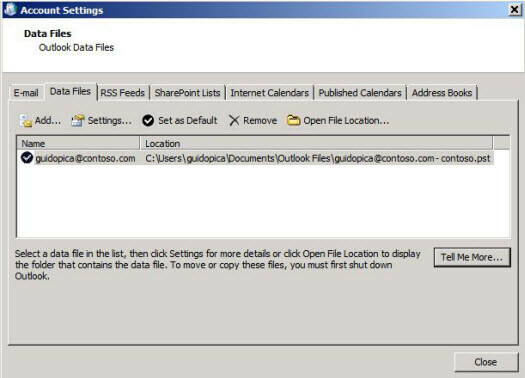
- Noklikšķiniet uz Iestatīta pēc noklusējuma opcija.
- Noklikšķiniet uz Aizvērt pogu.
4. Konvertējiet C: disku uz NTFS formātu
- FAT32 cietā diska konvertēšana NTFS formātā ir vēl viens potenciāls datu failā nav vietas diskā kļūda.
- Vispirms atveriet File Explorer, nospiežot Windows taustiņu + E taustiņu.
- Ar peles labo pogu noklikšķiniet uz C: diska, lai atlasītu Rekvizīti.
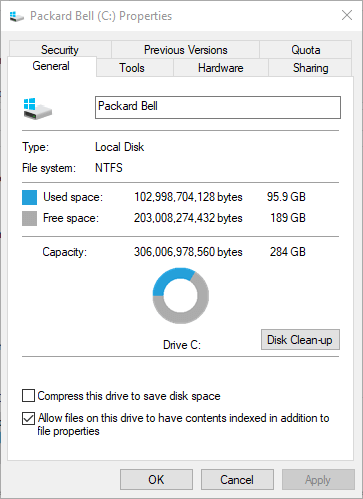
- Tieši iepriekš esošā cilne Vispārīgi norāda lietotājiem, vai viņu HDD ir FAT32 cietie diski. Ja tā, atveriet piederumu Run.
- Sadaļā Run un ievadiet cmd labi lai atvērtu Komandu uzvedne.
- Komandu uzvednē ievadiet ‘convert c: / fs: ntfs’ un nospiediet Return.
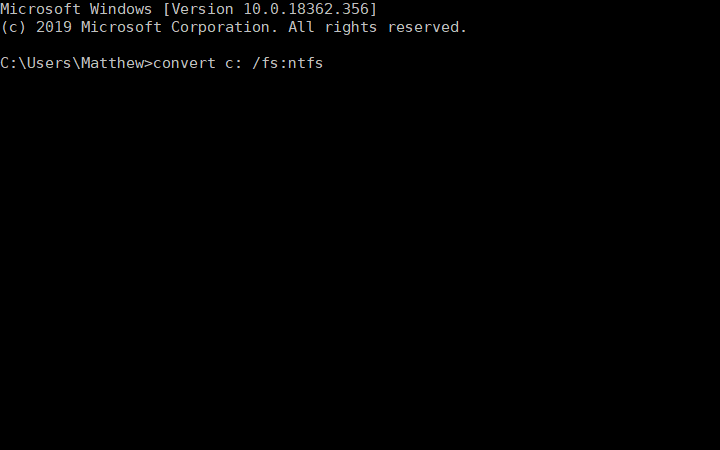
Šīs ir dažas no apstiprinātajām ES rezolūcijām datu failā nav vietas diskā kļūda. Papildus šiem labojumiem dažiem lietotājiem problēmu var novērst arī e-pasta ziņojumu dzēšana un PST faila blīvēšana.
SAISTĪTIE RAKSTI, KAS PĀRBAUDĪT:
- Kā novērst Outlook kļūdu 0x8004060c
- Kā novērst Outlook kļūdu 0x80042109 operētājsistēmā Windows 10
- Kā novērst Outlook kļūdu 0x800CCC13 Windows datoros